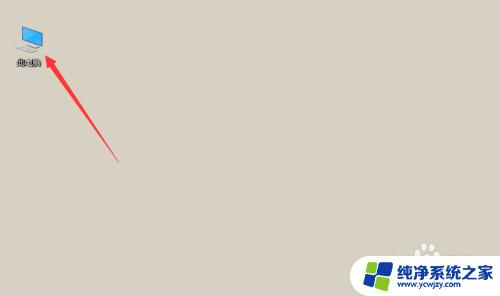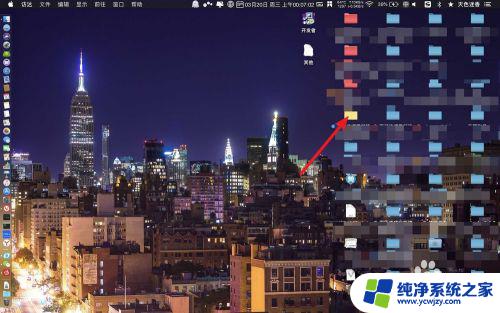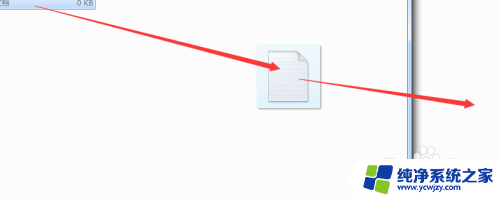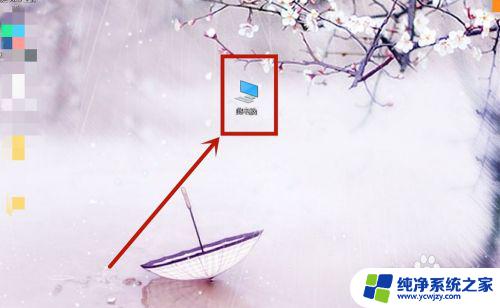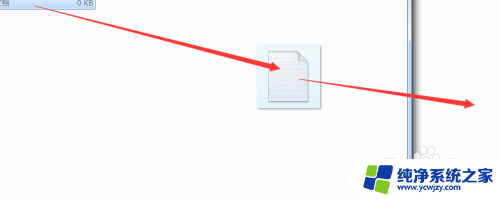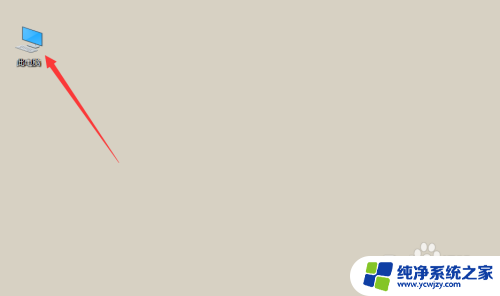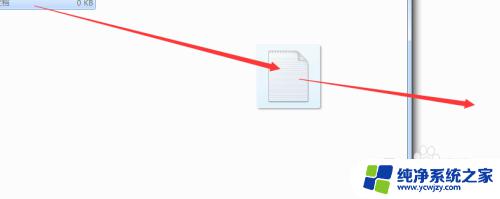电脑文件如何移动到另一个文件夹里 如何把文件搬移到另一个文件夹
更新时间:2024-03-13 10:46:29作者:jiang
在日常使用电脑时,我们经常需要将文件从一个文件夹移动到另一个文件夹,这个看似简单的操作却是我们在日常办公中经常会遇到的问题。不过只要掌握了一些基本的操作技巧,就能轻松地完成文件的转移。接下来我们就来详细介绍一下如何将电脑文件移动到另一个文件夹里的方法。
具体方法:
1.首先我们在屏幕上找到【此电脑】,点击进入。找到【磁盘】,然后找到我们想要移动的文件所在的位置文件夹。
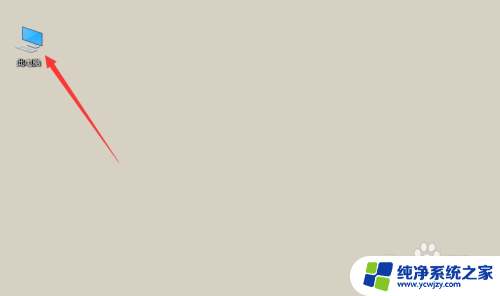
2.
在我们所看的文件夹中,找到我们想要移动的文件,然后我们点击鼠标的【右键】,然后选择【剪切】。
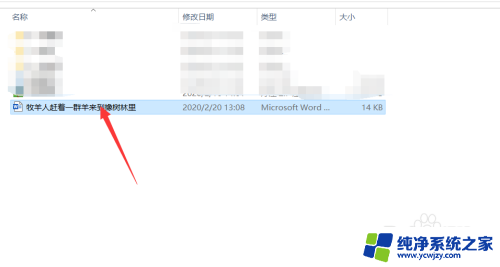
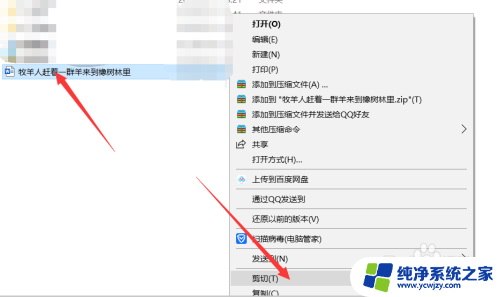
3.然后我们肯点击返回,找到另一个文件夹。就是想要将文件移动进去的文件夹,然后我们点击,将它打开。
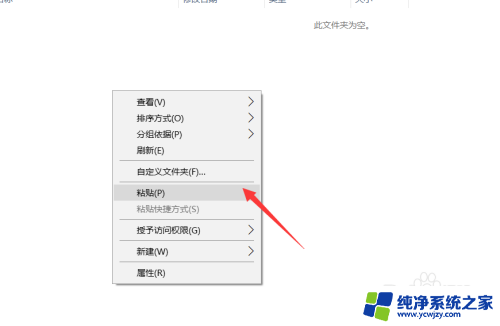
4.最后,我们点击【粘贴】。或者是点击【ctrl+v】,就将文件移动到了,这个文件夹,是不是很简单。
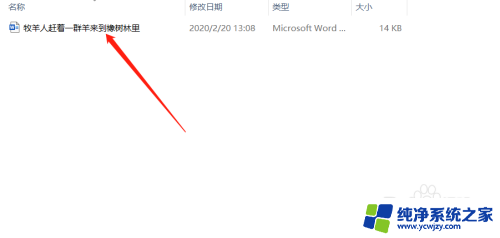
以上是将电脑文件移动到另一个文件夹的全部步骤,如果您遇到相同的问题,可以参考本文中介绍的步骤进行修复,希望对大家有所帮助。